【コンフォームの重要性】Davinci ResolveでのALEの挙動について
映像制作では長尺になるほど多くの人が携わり、様々なアプリケーションが使用されます。一つのアプリケーションで完結する場合はそれほど気にする必要はありませんが、共同作業ではコンフォームを意識する必要があります。
コンフォームとは、仮編集された内容を元にオリジナルのソースに関連付けて再編集を行う作業の事です。いわゆるオフラインの後のオンライン編集作業で、データが重くなり高解像度になるほどコンフォームの重要性が増してきます。
ALEとは
Avid Log Exchangeの略でいわゆるショットリストです。、シンプルなタブ区切りのテキストデータで構成されたメ タデータの交換フォーマットで、古くはフィルムプロジェクトをビデオに変換するために使用されていました。
編集データを相互でやりとりする時に、AAFやXMLを用いて行う場合が多くありますが、AAFなどの場合タイムコードや名前、テープ名など一部を除きショットに関するメタデータは付随しません。
ResolveでのALEの作成
タイムラインを作成し素材を並べます。ALEはタイムライン順に書き出されるので、見やすくするためにソースをタイムコード順にソートした後に全てを選択し、タイムラインに並べます。
ALEの作成はメニューコマンドにありません。タイムラインを選択し、右クリックから「タイムライン」を選び、「書き出し」>「ALE…」からALEの書き出しを行います。
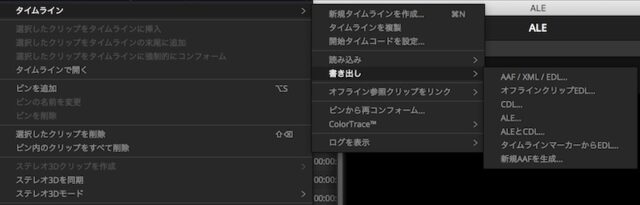
メディアプール内から入力できるデータはResolve内部のデータです。幾つかはメタデータと同一ですが、完全に同じでは無く、メタデータ入力画面からはこれらのデータにアクセスできない部分があります。
全てのメタデータが必要ではありませんが、充分なメタデータを最終工程までできる限り残すことが重要です。
基本的にALEで書き出す場合、ソースに対し設定されたメタデータが変換されて記述されます。そのため、カメラ側でメタデータが設定されているものに関してはそのまま使用されます。
ALEファイルはHeading、Column、Data3つのセクションで構成されています。Headingはタイムラインのフォーマットです。AVIDで読み込む場合はHeadingで指定したフォーマットで作成したプロジェクトからALEを開きます。ALEでは大文字と小文字が区別されるため、正確に記述する必要があります。
Resolveの標準的なALEフォーマット
.aleの拡張子を.txtに変更するとExcelなどの表計算ソフトでタブ区切りテキストとして認識されます。
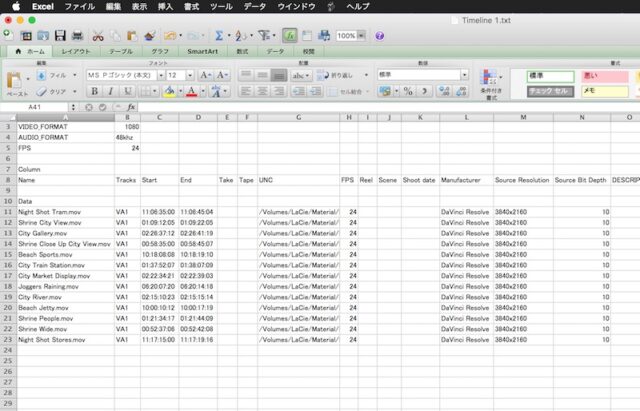
Heading
FIELD_DELIM TABS
VIDEO_FORMAT 1080
AUDIO_FORMAT 48khz
FPS 23.976
Column
Name
Tracks
Start
End
Take
Tape
UNC
FPS
Reel
Scene
Shoot date
Manufacturer
Source Resolution
Source Bit Depth
DESCRIPT
Comments
Audio SR
Audio Bit Depth
Auxiliary TC1
KN Start
Source File Path
Data以下に実データが記載されます。
ALEの作成における注意点
- ResolveでALEを読み込むことはできません。
- 日本語は????に文字化けします。(ファイル名、ファイルパスに日本語が含まれると素材を追跡できなくなります)
- Resolveのメタデータ項目で追加した(ほぼ全ての)メタデータが追記できます。追記されたデータは日本語UIの状態で書き出した場合、日本語部分が文字化けします。
- Nameのソースのファイル名 は変更不可です。Resolve側で付けた「表示ファイル名」はALEに反映されません。
- 連番ファイルの場合、Filename_[001-902].tif のように[ ]でフレーム数が表示されます。
- ソースフレームレートの混在は可能です。
- MediaPool内のリール名(Reel Name)はALEのTapeに該当します。ALEのTapeに該当するメタデータは、プロジェクト設定の「マスタープロジェクト設定」>「コンフォームオプション」の「リール名を使用してアシスト」の設定が影響します。
- Audio単独のファイルは表示されません。
- タイムラインに配置したクリップのトラックではなく、あくまでもソースの持つトラックが反映されます。例えば、ソースファイルがステレオオーディオの場合はA1のみになります。マルチチャンネルもしくはモノ2chに変更する場合はソース設定を変更する必要があります。
- Resolve側で貼り付けたAudioは Soundroll にファイル名が表示されます。Audioがある場合はAudio SRとAuxiliary TC1が記録されます。(オフセットは表示されません)
- 編集で使用するIN点Out点の記録はできません。ソースのStart Endのみが書き出されます。
- エディットページのインスペクタによる修正は適用されません。
- ResolveのカラーページのCameraRaw設定で変更したカメラメタデータは反映されません。
- UNCには書き出したファイルパスが記述されます。デリバー後にALEの書き出しを行うと、そのファイルパスが記述されます。Source File Pathはソースのファイルパスです。
- カラーページおよびプロジェクト設定で適用したLUTは反映されません。カラーコレクションのデータを引き継ぐ場合はALE+CDLで書き出す必要があります。
- CDLで書き出す場合、プライマリのコレクションしか適用されず(カーブは反映されない)それらはSOPに変換されます。(LOGによる変更はOのみ?)Resolveの下段のパラメータはSATのみが書き出されます。
- RESOLVE_SIZINGのパラメータはサイジングのPAN、TILT、ZOOM、ROTATEが書き出されます。
- マルチカムクリップはサポートされません。マルチカムクリップのまま書き出した場合、NameがMulticamでA1のみになります。Source File Pathは表示されません。(Tips:マルチカムクリップを「タイムラインで開く」を選択後、タイムラインを右クリックで「メディアプール内で検索」を選択すると、オリジナルクリップフォルダが作成され、オリジナルクリップが表示されます。)
カメラにより読み込み時に付加されるメタデータが変わります。
F55 RAWの場合
フォルダー名 T001C4J5
サブフォルダー名 T001C001_150326XY(Clipフォルダー内)
ファイル名 T001C001_150326XY.mxf
Resolveで追加されるメタデータ
Camera T/C Type
Camera ID
ISO
Camera Serial #
Camera Type
White Point (Kelvin)
Aspect Ratio
CDL SAT
CDL SOP
Gamma Space
注意:F55の場合、クリップのメタデータはフォルダー内のXMLに記述されています。ISOはカメラの設定感度でISO 1250固定です。エクスポージャーはXMLにExposureIndexOfPhotoMeterとして書かれています。
RED EPICの場合
フォルダー名 A001_0509RX.RDM
サブフォルダー名 A001_C001_0509XY.RDC
ファイル名 A001_C001_0509XY_001.R3D
Resolveで追加されるメタデータ
Camera Firmware
Camera ID
ISO
Lens Type
Sensor
Camera Serial #
Camera Type
White Point (Kelvin)
Aspect Ratio
H-Flip
V-Flip
TapeおよびReelには設定したリールナンバーが自動的に入力されます。 通常Tapeにはフォルダー名を使用します。
レンズデータが取れる場合は以下のメタデータも記録されます。(ARRIも同様です)
Aperture (Fstop)
Distance
Focal Point (mm)
Lens Type
また、HDRxが有効な場合はHDRのメタデータが追加されます。
REDCINE-X PROでもALEを書き出すことができます。その場合より多くのメタデータがサポートされます。
ARRI ALEXA(ProRes収録)の場合
ARRI ALEXA(ProRes収録)ではフォルダー内にAVID.aleとFCP.xmlが自動生成されます。
フォルダー名 T001R1XH
ファイル名 T001C001_141112_R1XH.mov
Resolveで追加されるメタデータ
(ProResをResolveに読み込んだ場合)
Filter
Camera ID
ISO
Lens Number
Camera Serial #
Camera Type
White Point (Kelvin)
Angle
Camera
Clip Number
Stereoscopic Eye
Gamma Space
LUT 1
TapeおよびReelには設定したリールナンバーが自動的に入力されます。(フォルダー名)
カメラ内で生成されるALE
Name
Source File
Clip (撮影順に増加)
Duration
Tracks
Start
End
Fps
Original_video
Audio_format
Audio_sr
Audio_bit
Soundroll
Frame_width
Frame_height
Uuid
Sup_version
Exposure_index
Gamma
White_balance
Cc_shift
Look_name
Look_burned_in
Sensor_fps
Shutter_angle
Manufacturer
Camera_model
Camera_sn
Camera_id
Camera_index
Project_fps
Sxs_sn
Production
Cinematographer
Operator
Director
Location
Company
User_info1
User_info2
Date_camera
Time_camera
Master_slave
Eye_index
Reel_name
Umid
Lens_type
Focus_distance_unit
Lens_sn
Take
Scene
Circle No
ARRI ALEXA(ARRI RAW収録)の場合
ProResやDNxHDとほぼ同様ですが、メタデータ自体はARRI Rawファイルそのものに記述されます。そのためメタデータの抽出にはArri Metadata Extractを使用します。(csvファイルに抽出されます。)
Arri Metadata Extractではフレームバイフレームでメタデータのトラッキングが可能です。例えば、VFXで使うレンズデータなどをフレーム単位で補足可能です。
Blackmagic Cinema Camera(CinemaDNG)の場合
フォルダー名 BMCC_2015-0X-0X_1X0X_C0001
ファイル名 BMCC_2015-0X-0X_1X0X_C0001_[000000-000500].dng
Resolveで追加されるメタデータ
Soundroll
Camera Type
Angle
Camera
Circled Take
Shot
コメント、キーワードなどはカメラで入力可能です。


